Google Chrome'da Temayı Değiştirme
Daha önce başka birinin bilgisayarını kullandınız mı ve Google Chrome'u sizinkinden farklı mı görünüyor? Veya bilgisayarınızdaki şeylerin görünümünü özelleştirmekten hoşlanıyor musunuz ve farklı bir stil mi arıyorsunuz? Google Chrome Web Mağazası, Chrome'un görünüşünü değiştirmek için yükleyebileceğiniz bazı farklı temalar içerir.
Aşağıdaki eğiticide Chrome'a nasıl yeni bir tema yükleyeceğinizi ve temaya nasıl geçeceğinizi göstereceğiz. Bu, tarayıcınızdaki öğelerin görünümünü etkiler. Temaların çoğu ücretsizdir ve görünüşünü beğenmezseniz bile anahtarı geri alabilirsiniz. Google Chrome'da temanın nasıl değiştirileceğini görmek için aşağıya devam edin.
Google Chrome'da Yeni Tema Nasıl Alınır
Bu makaledeki adımlar Google Chrome tarayıcısının masaüstü sürümünde gerçekleştirildi. Bu makaledeki adımları tamamlayarak Chrome Tema Mağazasına gidecek, yeni bir tema seçip bilgisayarınıza yükleyeceksiniz.
1. Adım: Google Chrome'u açın.
2. Adım: Pencerenin sağ üst kısmındaki Google Chrome'u Özelleştir ve Kontrol Et düğmesini tıklayın.

3. Adım: Ayarlar seçeneğini belirleyin.
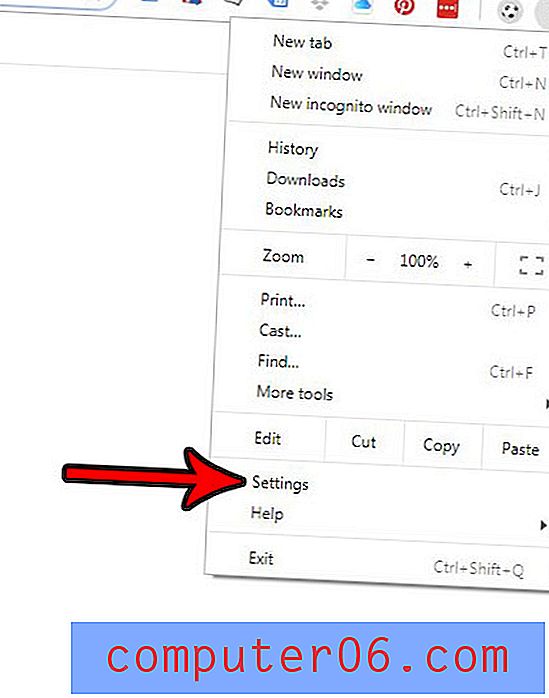
4. Adım: Menünün Görünüm bölümünde Temalar düğmesini tıklayın.
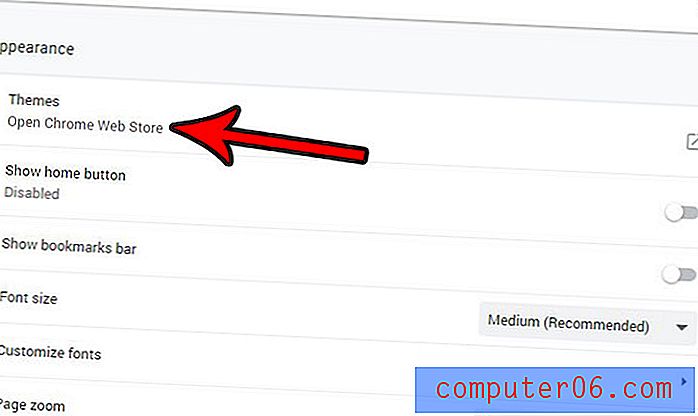
5. Adım: İstediğiniz temayı bulun ve tıklayın.

Adım 6: Pencerenin sağ üst tarafındaki mavi Chrome'a Ekle düğmesini tıklayın.
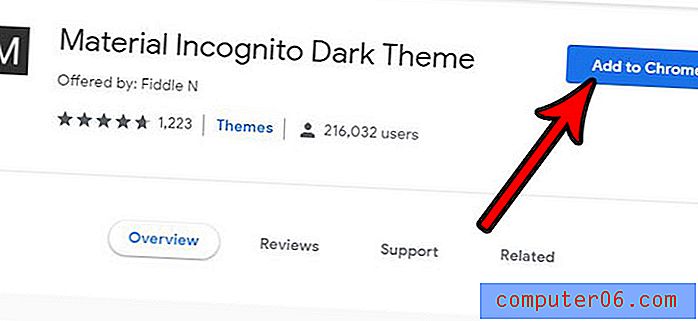
Tema hemen yüklenecek ve değişecektir. Görünüşünü beğenmezseniz, pencerenin sol üst tarafındaki Geri Al düğmesini tıklayabilirsiniz.
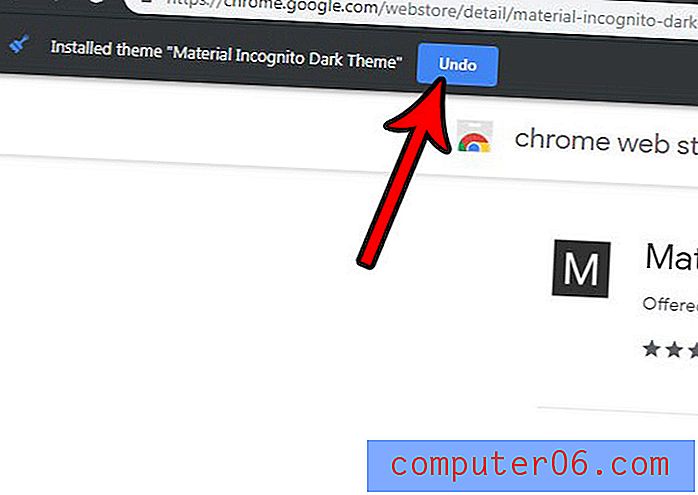
Google Hangouts uzantısı Chrome'da yüklü, ancak kullanmıyorsunuz veya istemiyor musunuz? Artık ihtiyacınız yoksa Google Hangouts uzantısını nasıl kaldıracağınızı öğrenin.



